 |
 |
|
||
 |
||||
Numérisation de documents à l'aide de Document Capture Pro (Windows seulement)
Lorsque vous numérisez avec Document Capture Pro, le programme enregistre automatiquement votre fichier numérisé sur votre ordinateur dans le dossier que vous spécifiez. Vous pouvez sélectionner les paramètres, prévisualiser et modifier les paramètres du fichier numérisé, au besoin.
 Remarque :
Remarque :|
Les paramètres pourraient varier selon la version du logiciel que vous utilisez. Consultez la rubrique Aide de Document Capture Pro pour plus de détails.
|
Suivez les étapes ci-dessous pour numériser à l'aide de Document Capture Pro.
 |
Chargez vos documents (jusqu'à 75 pages) dans le bac d'alimentation avec la face d'impression vers le bas et le bord supérieur vers l'alimenteur. Consultez la section Chargement de documents pour des instructions.
|
 |
Pour lancer Document Capture Pro, procédez d'une des manières suivantes :
|
Windows 8.x : Naviguez vers l'écran Apps (Applications) et sélectionnez Document Capture Pro.
Windows (autres versions) : Cliquez sur l'icône  ou sur Start (Démarrer) > All Programs (Tous les programmes) ou Programs (Programmes) > EPSON Software > Document Capture Pro.
ou sur Start (Démarrer) > All Programs (Tous les programmes) ou Programs (Programmes) > EPSON Software > Document Capture Pro.
 Remarque :
Remarque :|
Si vous ne possédez pas déjà Document Capture Pro, vous pouvez l'obtenir en ligne. Pour télécharger Document Capture Pro, consultez le site de téléchargement de pilote d'Epson epson.com/support (É.-U.) ou epson.ca/support (Canada).
|
Une fenêtre comme celle-ci apparaîtra :

 |
Cliquez sur l'icône
|
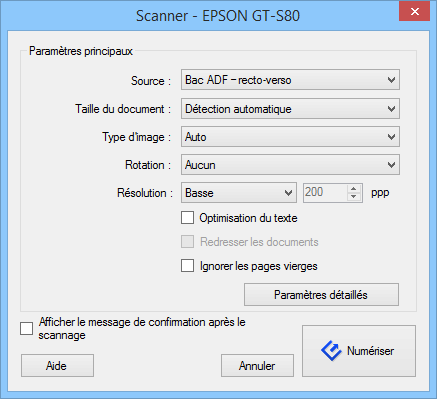
 Remarque :
Remarque :|
Si vous souhaitez plutôt utiliser un travail d'impression que vous avez créé, sélectionnez-le dans la liste de travaux de la fenêtre Document Capture Pro, puis cliquez sur la touche
|
 |
Sélectionnez les paramètres de numérisation affichés, au besoin.
|
 Remarque :
Remarque :|
Consultez la rubrique Aide de Document Capture Pro pour plus de détails.
|
 |
Si vous souhaitez sélectionner des paramètres de numérisation avancés, cliquez sur Detailed Settings (Paramètres détaillés). Sélectionnez les paramètres voulus et cliquez sur OK.
|
 Remarque :
Remarque :|
Lorsque vous sélectionnez cette option, Epson Scan démarre. Consultez la section Numérisation de documents à l'aide d'Epson Scan pour plus de détails sur la sélection de paramètres dans la fenêtre Epson Scan.
|
 |
Cliquez sur Scan (Numériser). Un aperçu de votre numérisation s'affiche dans la fenêtre Document Capture Pro.
|
 |
Vérifiez les images numérisées et modifiez-les si nécessaire.
|
 |
Cliquez sur l'une des icônes de destination pour choisir l'emplacement où enregistrer votre fichier numérisé.
|
 Remarque :
Remarque :|
Vous pourriez devoir cliquer sur la flèche à côté des icônes pour toutes les afficher. Les icônes disponibles pourraient varier selon la version du logiciel que vous utilisez.
|
 |
Sélectionnez les paramètres nécessaires, puis appuyez sur OK, Send (Envoyer) ou Print (Imprimer) pour enregistrer le fichier numérisé.
|